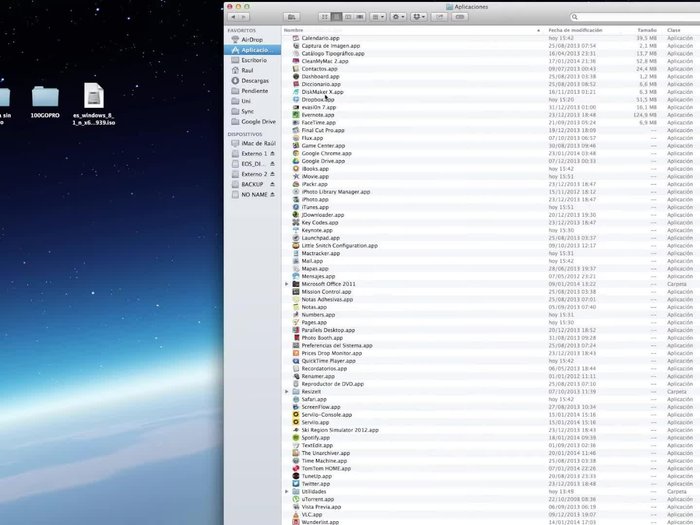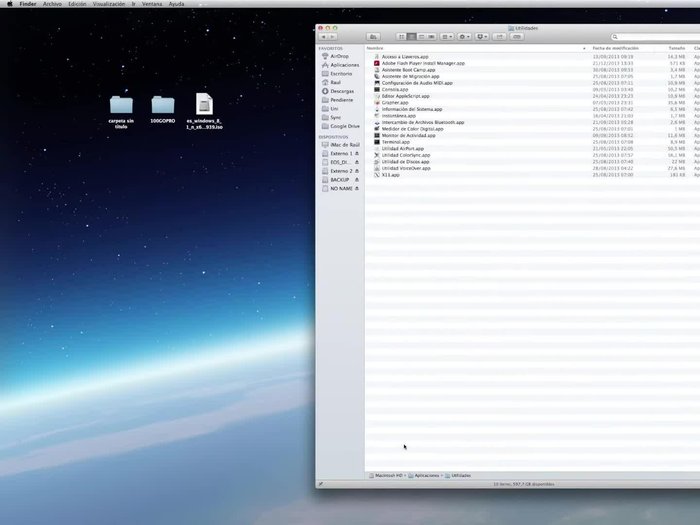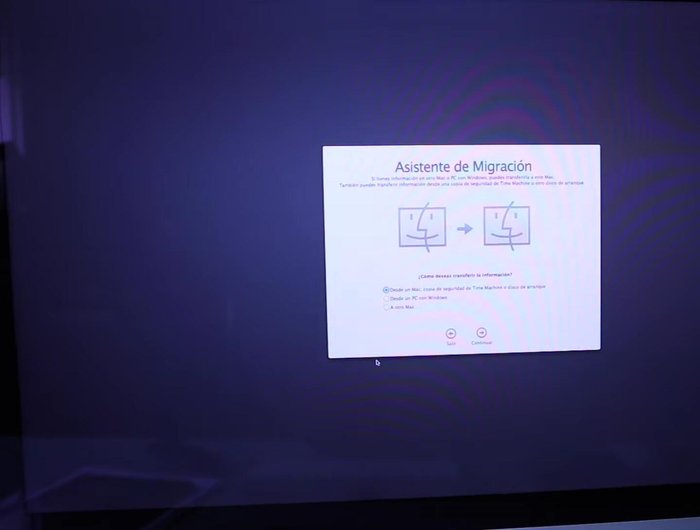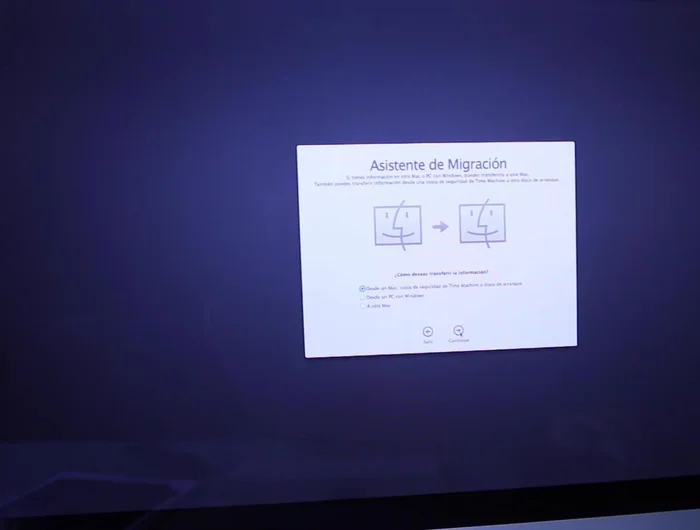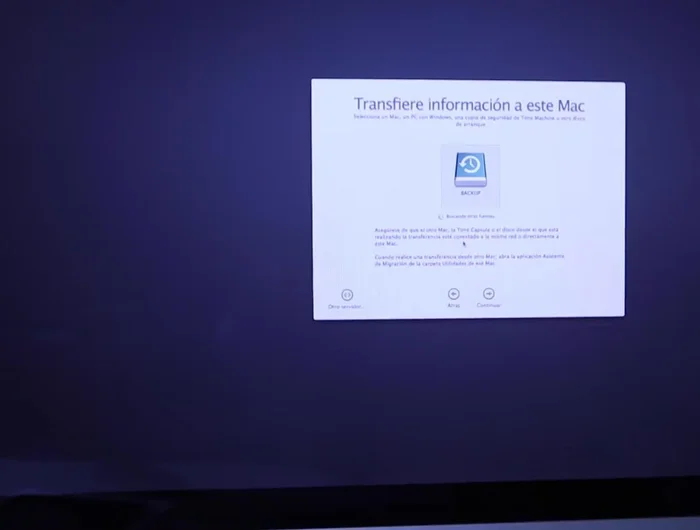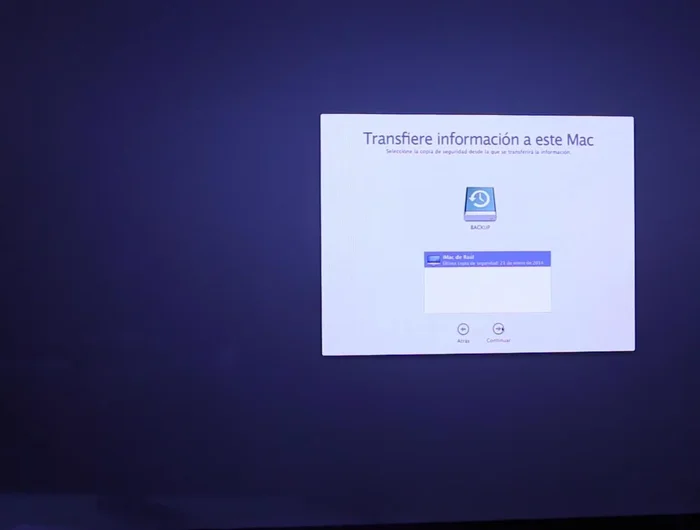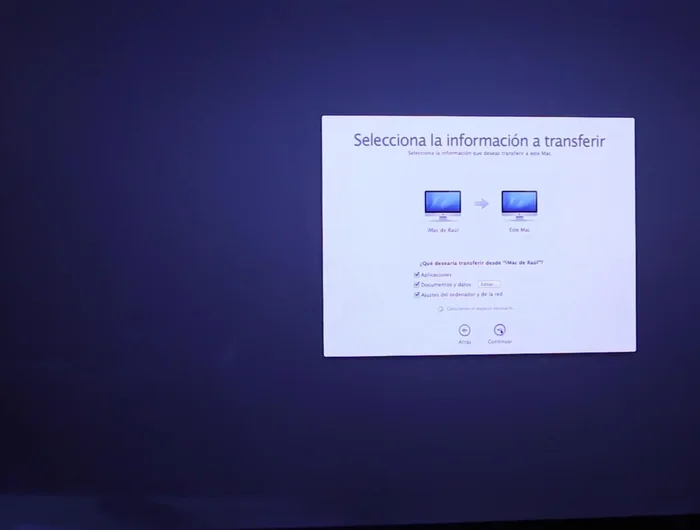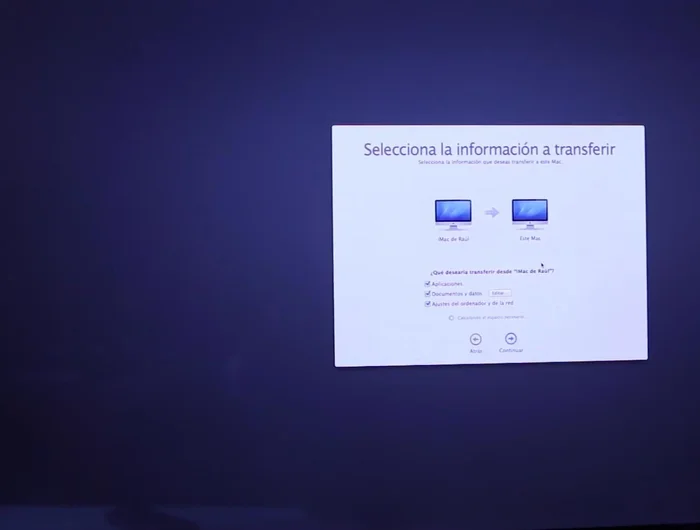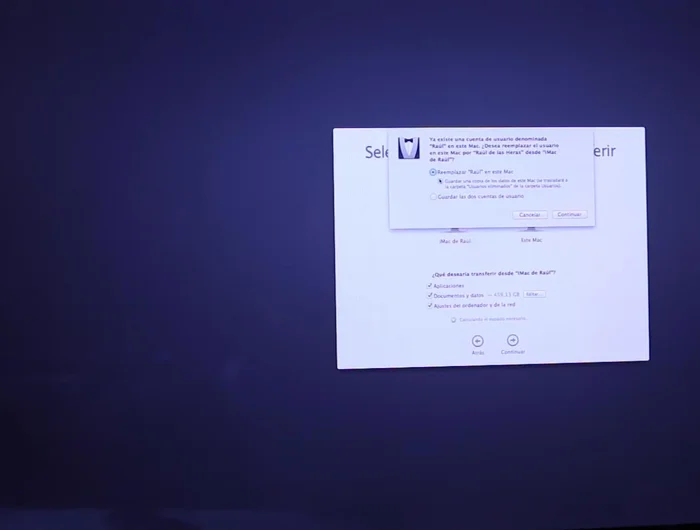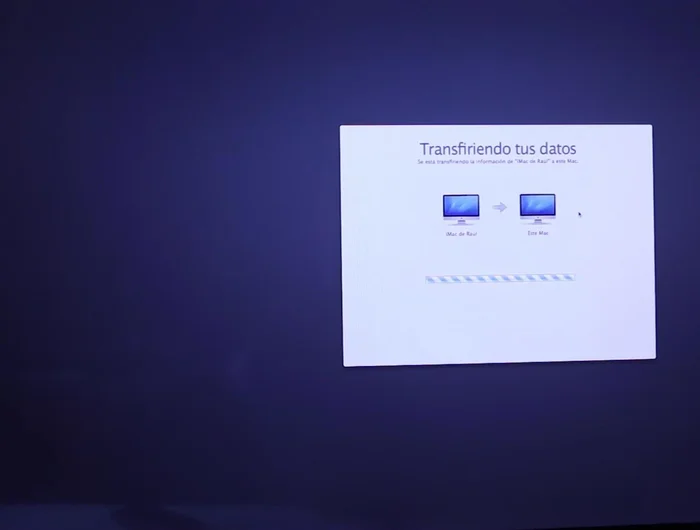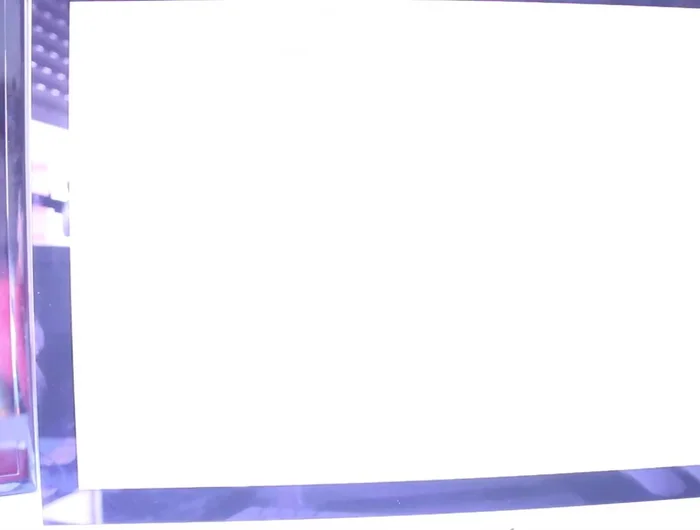¿Has perdido datos importantes en tu Mac? No te preocupes. Esta guía completa y fácil te enseñará cómo restaurar una copia de seguridad de macOS, paso a paso. Ya sea desde Time Machine, una imagen de disco o un clon, te guiaremos a través del proceso, independientemente de tu nivel de experiencia. Olvídate del estrés y recupera tus archivos de forma segura y eficiente. ¡Comencemos a restaurar tu Mac!
Instrucciones Paso a Paso
-
Acceso al Asistente de Migración
- Abrir la carpeta de Aplicaciones y buscar la carpeta 'Utilidades'.
- Dentro de 'Utilidades', abrir el 'Asistente de Migración'.


Acceso al Asistente de Migración -
Autenticación
- Introducir la contraseña de administrador.

Autenticación -
Selección de la Fuente de Restauración
- Seleccionar 'Desde una copia de seguridad'.

Selección de la Fuente de Restauración -
Localización y Selección de la Copia de Seguridad
- Seleccionar el disco duro externo donde se encuentra la copia de seguridad (el asistente lo buscará automáticamente).
- Seleccionar la copia de seguridad ('backup' en este ejemplo).
- Seleccionar la última copia de seguridad disponible.



Localización y Selección de la Copia de Seguridad -
Configuración de la Restauración
- Seleccionar la información a restaurar (aplicaciones, documentos, datos). Se puede editar esta selección para no copiar todo.
- Desmarcar la opción 'Guardar una copia de los datos de este Mac' para reemplazar el usuario actual con el de la copia de seguridad.


Configuración de la Restauración -
Ejecución y Finalización de la Restauración
- Iniciar el proceso de restauración.
- Una vez finalizado, el ordenador se reiniciará. Iniciar sesión con el usuario restaurado.


Ejecución y Finalización de la Restauración
Tips
- Asegúrate de tener una copia de seguridad actualizada.
- Revisa la información que se está restaurando antes de comenzar el proceso para evitar restaurar datos innecesarios.
Common Mistakes to Avoid
1. Usar una copia de seguridad corrupta o incompleta
Razón: Si la copia de seguridad original está dañada, el proceso de restauración fallará. Esto puede deberse a interrupciones durante la creación de la copia, errores del disco duro o problemas con el software de copia de seguridad.
Solución: Verifica la integridad de la copia de seguridad antes de intentar restaurarla, creando una nueva si es necesario.
2. Seleccionar el disco de destino incorrecto
Razón: Restaurar la copia de seguridad en el disco incorrecto sobrescribirá todos los datos existentes, perdiendo información valiosa.
Solución: Asegúrate de seleccionar el disco o partición correctos antes de iniciar el proceso de restauración.
3. No tener suficiente espacio de almacenamiento
Razón: Si el disco de destino no tiene suficiente espacio libre para la copia de seguridad, el proceso de restauración fallará o se interrumpirá.
Solución: Libera espacio en el disco de destino antes de comenzar la restauración.
FAQs
¿Qué pasa si mi copia de seguridad está dañada?
Si la copia de seguridad está dañada, la restauración fallará. Intenta verificar la integridad del disco de copia de seguridad. Si usas Time Machine, prueba con una copia de seguridad anterior. Si el problema persiste, es posible que necesites crear una nueva copia de seguridad.
¿Puedo restaurar solo algunos archivos, en lugar de toda la copia de seguridad?
Sí, dependiendo del método de copia de seguridad. Con Time Machine, puedes navegar por las copias de seguridad y restaurar archivos individuales o carpetas. Con otras herramientas, la posibilidad de restauración selectiva dependerá de sus funcionalidades.